こんにちは。アートデザイナーの向田です。
今回はIllustratorのリピート機能、「グリッド」を使用して簡単なパターン柄の作り方を紹介していきます。
下準備
まずは柄に使用したいモチーフを用意します。
今回はぷっくり壁紙回でも使用したうさぎのイラストを選びました。

アピアランス機能でほんのり影を入れてみました。

 こんな感じで、モチーフが左右で互い違いになるイメージを作ろうと思います。
こんな感じで、モチーフが左右で互い違いになるイメージを作ろうと思います。
リピート機能「グリッド」でパターン柄を作成
オブジェクトを選択したまま「オブジェクト」メニューから「リピート」にカーソルを合わせ、「グリッド」を選択します。
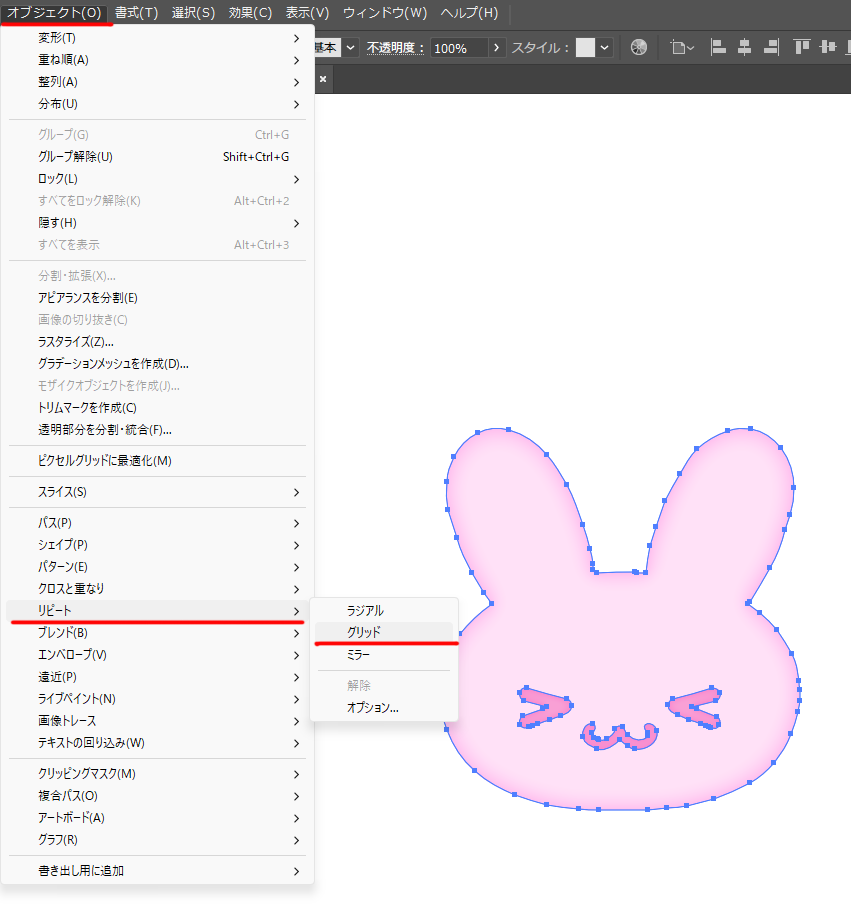
グリッドを選択すると、このようにモチーフをずらっと並べてくれます。
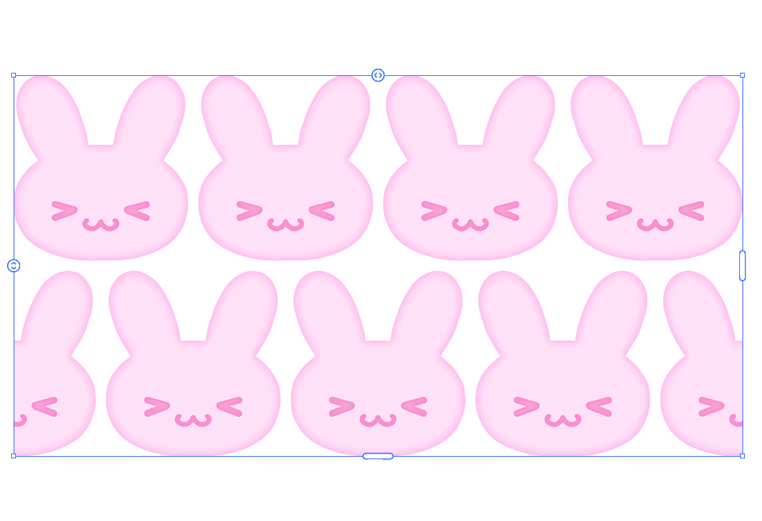
ここから微調整していきます。
モチーフ同士の間隔を狭くしたい場合は丸いボタンを左に動かし、広くしたい場合右に動かします。

 モチーフの並び方を調整したいのでリピート機能から「オプション」を選択します。
モチーフの並び方を調整したいのでリピート機能から「オプション」を選択します。
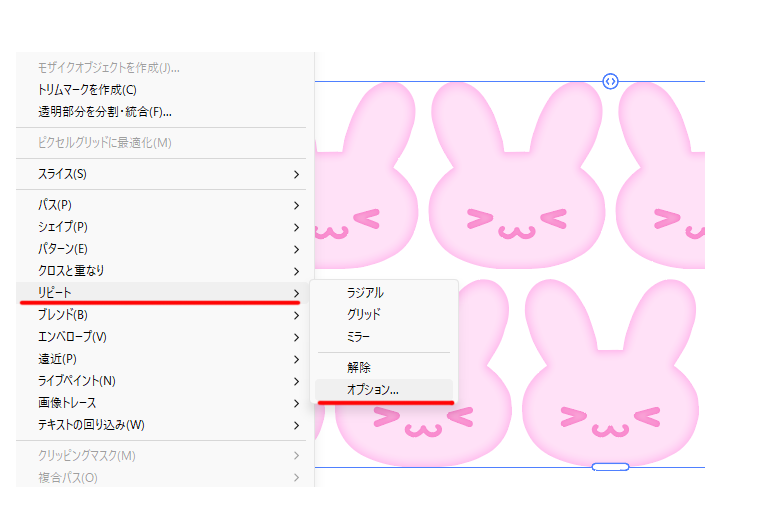 オプションのグリッドメニューからグリッドの種類を選択します。
オプションのグリッドメニューからグリッドの種類を選択します。
一番左のパターンは縦横揃った並びになります。
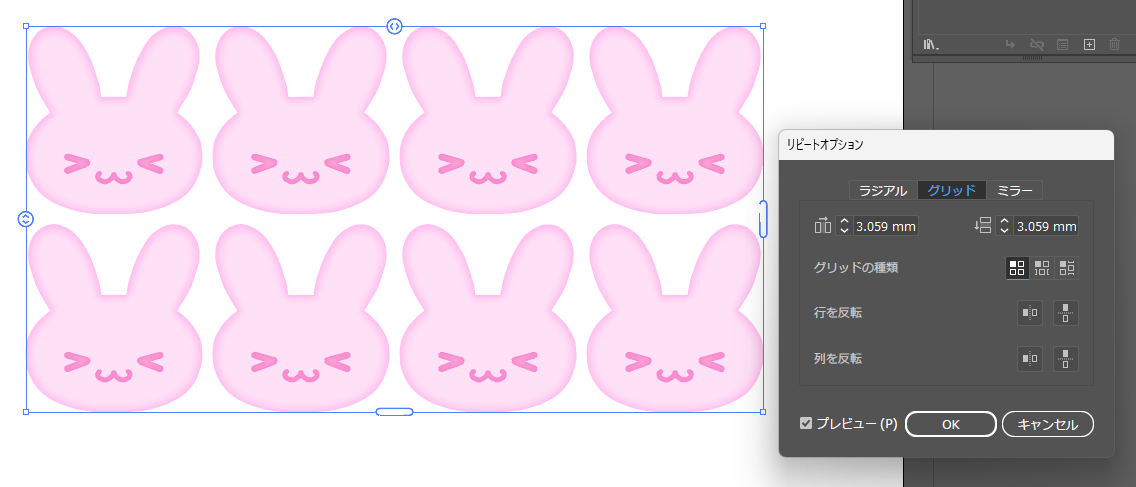 真ん中のパターンは上下で互い違いになります。
真ん中のパターンは上下で互い違いになります。
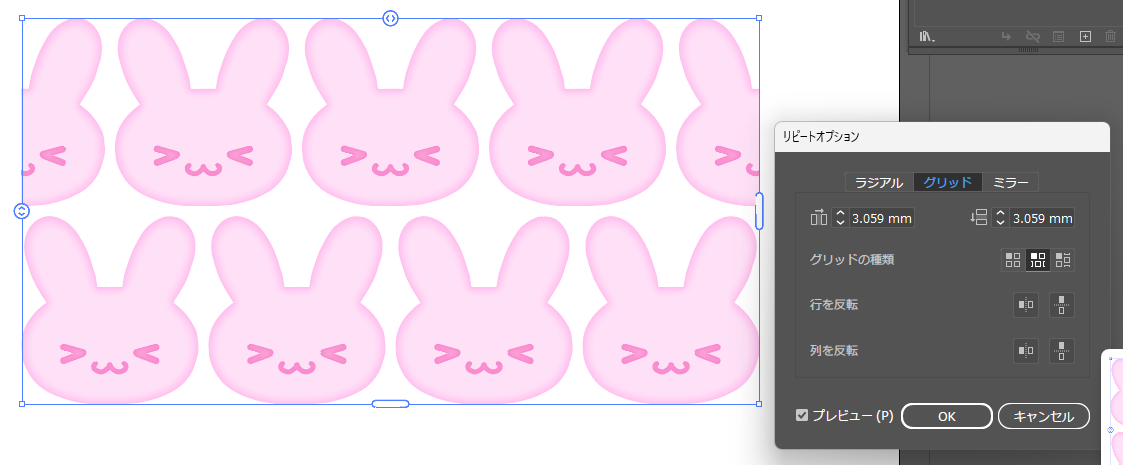 一番右のパターンは左右で互い違いになります。
一番右のパターンは左右で互い違いになります。
こちらが今回作ろうとしていたパターンなので、こちらを選択します。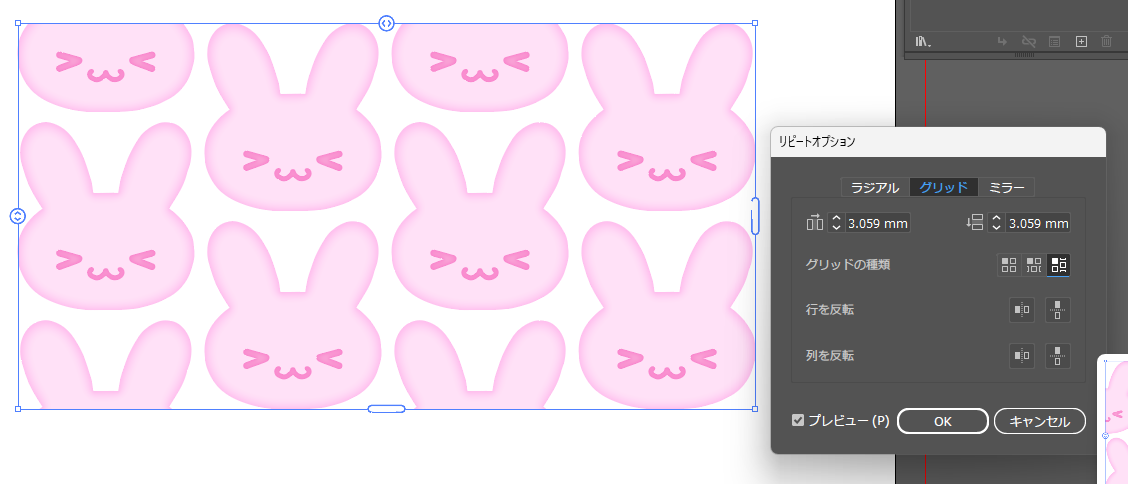

ソフィアちゃん
簡単にパターン柄が出来ましたねっ!
とっても便利なのでぜひ試してみてください。



